六、整理方法及注意
在Windows里,用户可以从“开始”菜单中选择“程序/附件/系统工具/磁盘碎片整理程序”,弹出选择驱动器窗口,选择要整理的分区,然后点击[确定]即可开始整理,但此方法碎片整理过程非常耗时,一般2GB左右的分区需要1个小时以上,所以建议读者:
1、整理磁盘碎片的时候,要关闭其他所有的应用程序,包括屏幕保护程序,最好将虚拟内存的大小设置为固定值。不要对磁盘进行读写操作,一旦Disk Defragment发现磁盘的文件有改变,它将重新开始整理。
2、整理磁盘碎片的频率要控制合适,过于频繁的整理也会缩短磁盘的寿命。一般经常读写的磁盘分区一周整理一次。
七、磁盘扫描程序的命令参数
命令参数在 DOS时代可以说是一项基本的技能,很多程序都要靠命令参数来启动,而到了图形化界面时代,已很难再见到其踪迹,但它却实实在在地存在着,而且发挥着不小的作用。如很多 Windows游戏的设置程序就是用 /Setup 参数来实现的。通常我们不会太留意某些程序的命令参数,但他们往往包含着某些隐秘的功能,如果运用适当对你很有帮助。
Windows 中的磁盘扫描程序就包含着许多命令参数,你可以在MS_DOS方式下或在“运行”对话框中实现,如果需要经常用命令参数,还可以建立一个快捷方式。
/SILENT 启动磁盘扫描程序不允许作任何选项设置和高级设置。
/A 检查所有的本地硬盘
/N 自动启动和退出磁盘扫描程序
/P 防止磁盘扫描程序修复所发现的错误
X: X 表示指定要检查的驱动器号(不需要 / 的命令参数)
举例:
1)检查驱动器 E 并自动启动和退出磁盘扫描程序
SCANDSKW E: /N
2)检查所有的硬盘并防止磁盘扫描程序修复发现的任何错误
SCANDSKW /A /P
八、运行过其他文件整理程序怎么办
当运行了其他磁盘文件整理程序(如WinAlign)后,它可能扰乱了TaskMon记录的数据,若此时直接进行碎片整理,可能会得不偿失,达不到优化性能的目的。解决的办法是在进行碎片整理之前,多次运行Windows和自己最常用的程序,这样可以让TaskMon重新收集到正确的统计数据,指导进行磁盘优化。
最后,当启动Windows98的磁盘碎片整理程序时,可能会诧异界面中的Intel标志。为什么处理器的生产厂商会参与编写这个优化磁盘的软件呢?这是因为硬盘寻道时间的缓慢会导致系统整体性能的下降,这样会有损CPU超级计算能力的形象,让人误以为是CPU性能的低下。Microsoft的一个测试表明,在奔腾233的机器上启动Windows仅仅比奔腾150快3%,也就是说,快速的CPU并不能克服磁盘延迟的缺点。于是,在共同利益的驱动下,Intel和Microsoft联合开发了Windows98的磁盘碎片整理程序,用来消除硬盘寻道缓慢的瓶颈。
九、如何快速地整理磁盘碎片
进行磁盘碎片整理,没必要使用其他的工具,系统本身就自带了这种功能!
在桌面上空白处点击右键,执行快捷菜单中的“管理”,弹出如下图的对话框!
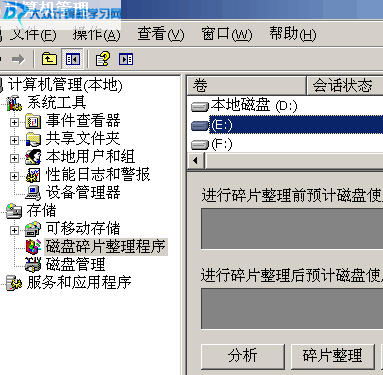
选择“磁盘碎片整理程序”,在右边选中盘符,之后,在对应的下面有两个按钮“分析”和“碎片整理”,先点击分析,看看是否需要整理,如果需要就点击“碎片整理”,如果不需要那大可不必了哦!